苹果手机如何画马赛克 苹果手机图片马赛克怎么去除
日期: 来源:龙城安卓网
苹果手机如何画马赛克?苹果手机图片马赛克怎么去除?在现代社交媒体上,我们经常会遇到需要对图片进行处理的情况,其中画马赛克是一种常见的操作,苹果手机作为目前市场上最受欢迎的智能手机之一,其拍摄功能出色,但是对于一些需要保护隐私或者修饰照片的情况,画马赛克是一种非常实用的手段。如何在苹果手机上进行画马赛克的操作呢?又该如何去除图片上的马赛克呢?接下来我们将详细介绍。
苹果手机图片马赛克怎么去除
方法如下:
1.打开苹果手机自带的图库。

2.相册中点击需要处理的图片,点击右上角“编辑”。
3.点击界面右上角“更多”选项(圆点)。
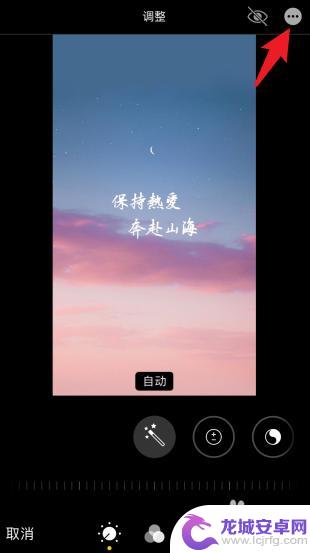
4.点击“标记”选项。
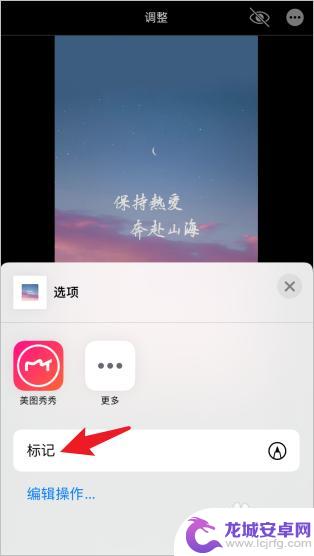
5.选择任意一种画笔,点击颜色图标。设置画笔颜色。
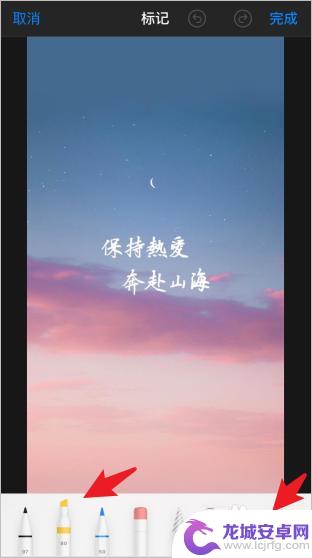
6.将画笔颜色设置为黑色,将不透明度设置为100%。返回上一界面。
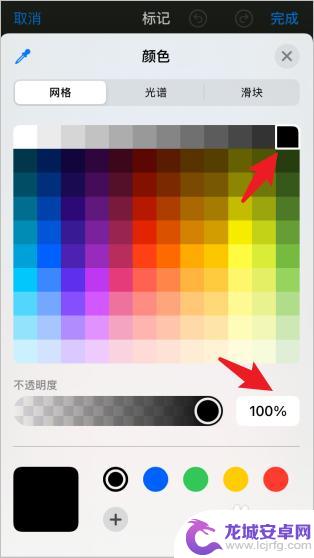
7.用画笔在隐私内容上涂抹,马赛克就打好了。
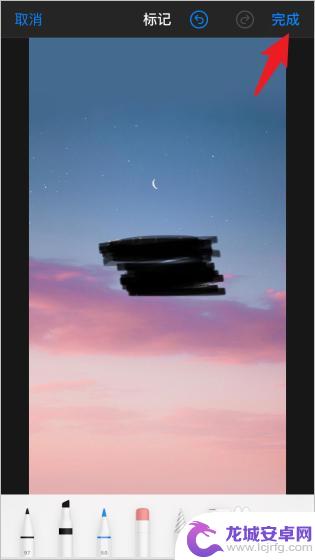
以上是关于如何在苹果手机上绘制马赛克的全部内容,如果你遇到相同的情况,可以参照小编的方法进行处理,希望对你有所帮助。












